Unikey là phần mềm gõ tiếng Việt khá phổ biến cung cấp nhiều tính năng hữu ích và nhiều bảng mã khác nhau. Nếu đang sử dụng phần mềm này và muốn biết cách chỉnh Unikey gõ tiếng việt có dấu trên PC thì bạn có thể thực hiện hướng dẫn dưới đây và làm theo các bước cụ thể.
Để có thể gõ tiếng Việt có dấu khi sử dụng kiểu Telex và VNI, bạn đọc sẽ cần phải biết cách chỉnh Unikey trên PC Laptop, thay đổi một vài thiết lập phù hợp với nhu cầu sử dụng của người dùng.

Cách chỉnh Unikey gõ tiếng Việt có dấu trên PC Laptop
Cách chỉnh Unikey gõ tiếng Việt có dấu trên máy tính PC
Sau khi tải và cài Unikey trên máy tính thành công, bạn đọc cần thực hiện các bước sau để chỉnh Unikey gõ được tiếng Việt có dấu.
Bước 1: Mở phần mềm Unikey, chỉnh bảng mã/kiểu gõ sang Unicode và Telex hoặc VNI.
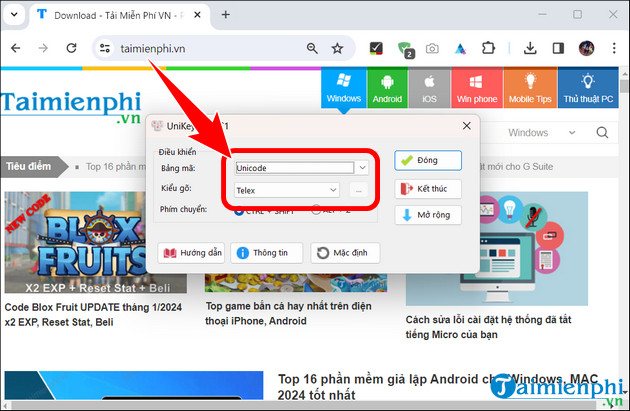
Bước 2: Nhấn nút Mở rộng.

- Thiết lập tùy chọn khác như hình dưới => ấn Đóng.

Bước 3: Click icon Unikey ở góc phải Taskbar hoặc nhấn tổ hợp phím Ctrl+Shift để chuyển từ E sang V.
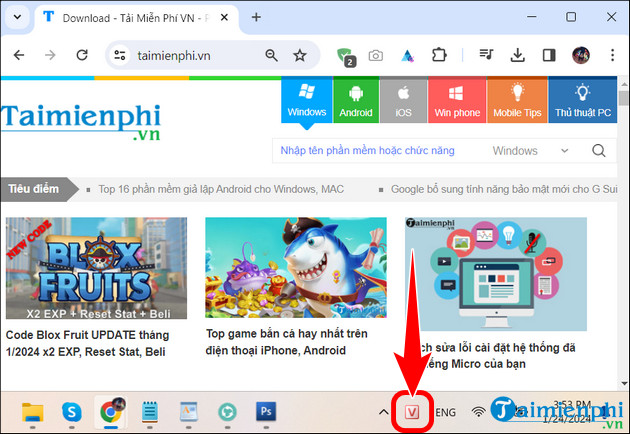
Bảng gõ tiếng Việt có dấu kiểu Telex
Để thông thạo sử dụng Unikey gõ dấu tiếng Việt theo kiểu Telex, bạn đọc cần phải gõ chữ trước sau đó bổ sung thêm các chữ đại diện cho dấu thanh, kết hợp kiểu gõ mà bạn thực hiện điều chỉnh trước đó.
| Kiểu gõ Telex | Kết quả |
| aw | ă |
| aa | â |
| ee | ê |
| oo | ô |
| ow | ơ |
| uw | ư |
| dd | đ |
| s | dấu sắc |
| f | dấu huyền |
| r | dấu hỏi |
| x | dấu ngã |
| j | dấu nặng |
| z | xóa dấu |
Bảng gõ tiếng Việt có dấu kiểu VNI
Nếu bạn không quen sử dụng kiểu gõ Telex sau khi biết cách chỉnh Unikey gõ tiếng Việt có dấu thì có thể chuyển sang kiểu VNI, với quy tắc gõ tương tự nhưng phương pháp thực hiện sẽ hoàn toàn khác so với Telex.
| Kiểu gõ Telex | Kết quả |
| a8 | ă |
| a6 | â |
| e6 | ê |
| o6 | ô |
| o7 | ơ |
| u7 | ư |
| d9 | đ |
| 1 | dấu sắc |
| 2 | dấu huyền |
| 3 | dấu hỏi |
| 4 | dấu ngã |
| 5 | dấu nặng |
| 0 | xóa dấu |
Giải đáp thắc mắc khi chỉnh Unikey trên máy tính PC
1. Tại sao mở Unikey lại hiển thị thông báo Warning?
Đây chỉ là thông báo Unikey vẫn đang chạy, không có ảnh hưởng gì nghiêm trọng đến quá trình. Bạn chỉ cần nhấn OK để tắt thông báo là được rồi.
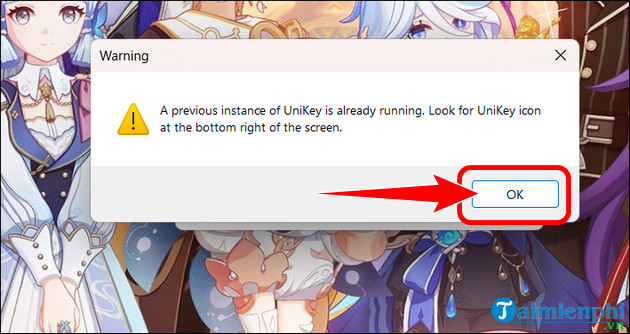
2. Vì sao icon Unikey icon lại bị mất khi chỉnh phần mềm?
Trường hợp này thường hay xảy ra với nhiều người dùng, gây ảnh hưởng đến quá trình chỉnh Unikey. Để khắc phục triệt để, bạn đọc có thể tham khảo bài viết sửa lỗi mất biểu tượng unikey trên taskbar tại đây và làm theo các bước nhé.
https://thuthuat.taimienphi.vn/cach-chinh-unikey-77406n.aspx
Như vậy, chỉ với vài bước cơ bản trên bạn đã có thể biết cách chỉnh Unikey gõ tiếng việt có dấu trên máy tính, phù hợp nhu cầu làm việc của mỗi người. Nếu như trong quá trình trải nghiệm, người dùng gặp phải lỗi không gõ tắt được trong Unikey thì có thể tham khảo bài viết tại đây để khắc phục vấn đề.